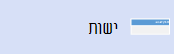באפשרותך ליצור דיאגרמת סינון מסד נתונים של UML ב- Visio כדי להגדיר את המבנה של מסד נתונים יחסי.
בעוד ש- UML אינו כולל מפרטים עבור מידול נתונים, הוא יכול להיות כלי שימושי לצורך יצירת דיאגרמות, במיוחד משום שניתן להשתמש בנתונים ממסדי נתונים בתיכנות מונחה אובייקטים. צורות Visio של UML דומות מאוד לצורות של דיאגרמת מחלקות UML המשמשות ליצירת מודל של מחלקות מונחות אובייקטים, והן מספקות לך ציון עקבי עבור המערכת כולה.
תחילה, עליך לפתוח את דיאגרמת הסינון של מסד הנתונים של UML, שמגיעה עם סטנסיל של סמל מסד נתונים הכולל צורות שת תואמות לתקן UML 2.5 או 2.0, בהתאם לגירסת Visio.
-
הפעל את Visio. לחלופין, אם כבר יש לך קובץ פתוח, לחץ על קובץ > חדש.
-
בתיבת החיפוש, הקלד סימון מסד נתונים של UML.
-
בחר את התבנית 'רישום מסד נתונים של UML '.
-
בתיבת הדו-שיח, בחר יחידות מטריות אויחידות אמריקאיות.
-
בחר באפשרות צור.
-
הדיאגרמה נפתחת. החלון צורות אמור להופיע לצד הדיאגרמה. אם אינך רואה אותו, עבור אל הצג > משימות וודא שהאפשרות צורות נבחרה. אם עדיין אינך רואה אותו, לחץ על לחצן הרחב את החלון צורות מימין.
-
בכרטיסיה תצוגה , ודא שתיבת הסימון לצד נקודות חיבור נבחרה. פעולה זו תגרום לנקודות חיבור להופיע כאשר תתחיל לחבר צורות.
-
אתה מוכן להתחיל לצייר את הדיאגרמה. בחר את הסטנסיל ולאחר מכן גרור ממנו צורת ישות אל הדיאגרמה כדי להתחיל.
הערה: יצירה ועריכה של דיאגרמות UML ב- Visio באינטרנט דורשות רשיון Visio Plan 1 או Visio Plan 2, שנרכש בנפרד מ- Microsoft 365. לקבלת מידע נוסף, פנה למנהל המערכת של Microsoft 365. אם מנהל המערכת שלך השמיע "רכישה בשירות עצמי", באפשרותך לקנות רשיון עבור Visio בעצמך. לקבלת פרטים נוספים, ראה שאלות נפוצות על רכישה בשירות עצמי.
-
פתח את Visio באינטרנט.
-
ליד הפינה השמאלית העליונה של הדף, בחר תבניות נוספות.
-
בגלריה, גלול מטה אל השורה 'ציון מסד נתונים של UML', בערך באמצע העמוד.
הפריט הראשון בשורה מייצג תבנית ריקה בתוספת הסטנסיל של המסייע. שאר הפריטים בשורה הם דיאגרמות לדוגמה הכוללות כמה צורות שצוירו כבר כדי לעזור לך להתחיל לעבוד במהירות.
-
לחץ על פריט כלשהו כדי לראות את התצוגה המקדימה הגדולה יותר.
-
כשתמצא את הדיאגרמה שבה ברצונך להשתמש, לחץ על לחצן צור .
-
הדיאגרמה החדשה, עם הסטנסיל הקשור, נפתחת בדפדפן שלך. אתה מוכן להתחיל לצייר את הדיאגרמה. התחל להוסיף צורות ישות לציור שלך.